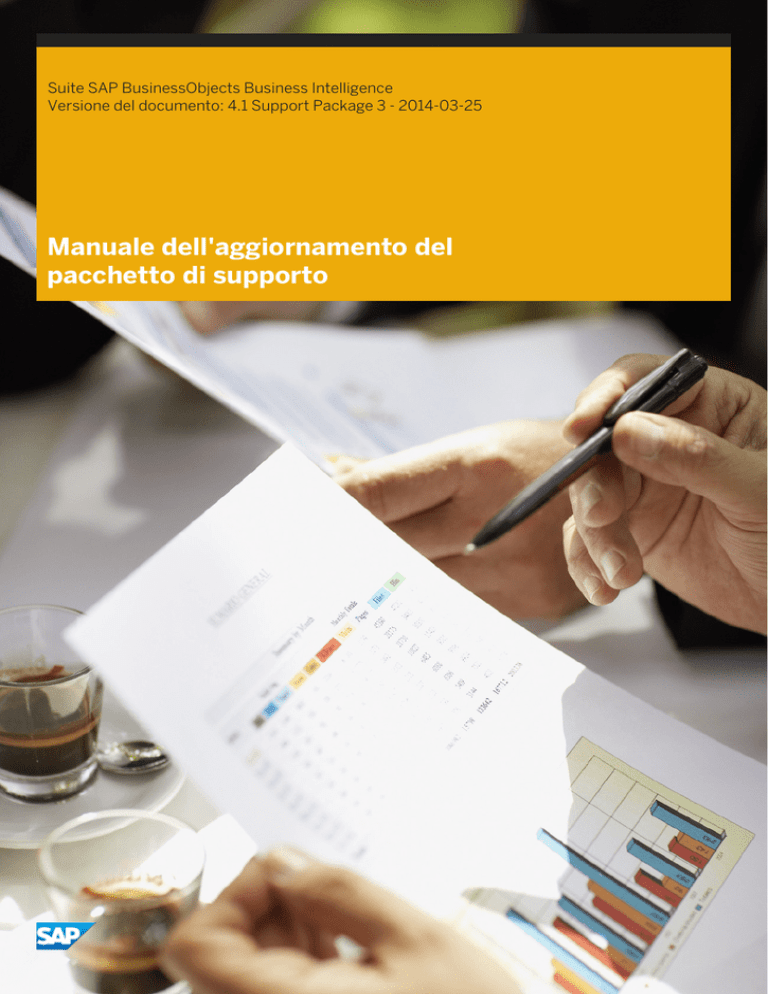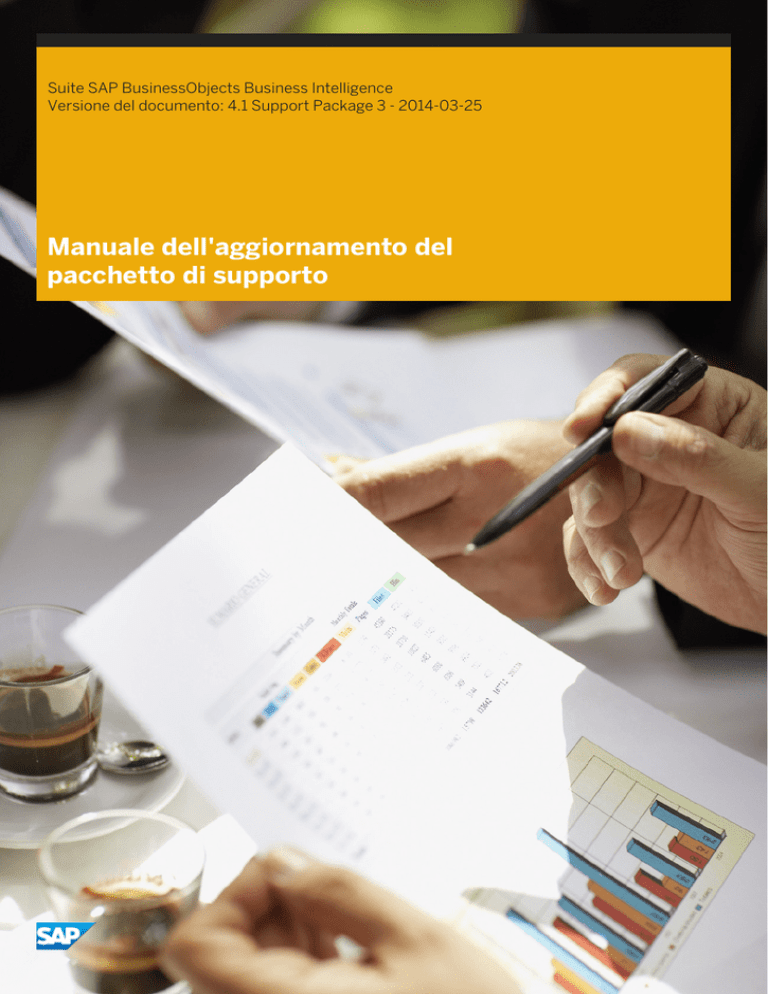
Suite SAP BusinessObjects Business Intelligence
Versione del documento: 4.1 Support Package 3 - 2014-03-25
Manuale dell'aggiornamento del
pacchetto di supporto
Sommario
1
Cronologia del documento. . . . . . . . . . . . . . . . . . . . . . . . . . . . . . . . . . . . . . . . . . . . . . . . . . . . . . . 4
2
Introduzione. . . . . . . . . . . . . . . . . . . . . . . . . . . . . . . . . . . . . . . . . . . . . . . . . . . . . . . . . . . . . . . . . . 5
2.1
Informazioni sul documento. . . . . . . . . . . . . . . . . . . . . . . . . . . . . . . . . . . . . . . . . . . . . . . . . . . . . . . . 5
2.1.1
Limitazioni. . . . . . . . . . . . . . . . . . . . . . . . . . . . . . . . . . . . . . . . . . . . . . . . . . . . . . . . . . . . . 5
2.1.2
Variabili. . . . . . . . . . . . . . . . . . . . . . . . . . . . . . . . . . . . . . . . . . . . . . . . . . . . . . . . . . . . . . . 6
2.1.3
Terminologia. . . . . . . . . . . . . . . . . . . . . . . . . . . . . . . . . . . . . . . . . . . . . . . . . . . . . . . . . . . .6
3
Pianificazione. . . . . . . . . . . . . . . . . . . . . . . . . . . . . . . . . . . . . . . . . . . . . . . . . . . . . . . . . . . . . . . . . 9
3.1
Download dei pacchetti di aggiornamento. . . . . . . . . . . . . . . . . . . . . . . . . . . . . . . . . . . . . . . . . . . . . . 9
3.2
Supporto per le piattaforme. . . . . . . . . . . . . . . . . . . . . . . . . . . . . . . . . . . . . . . . . . . . . . . . . . . . . . . 10
3.3
Prerequisiti. . . . . . . . . . . . . . . . . . . . . . . . . . . . . . . . . . . . . . . . . . . . . . . . . . . . . . . . . . . . . . . . . . . 11
3.4
Limitazioni e restrizioni. . . . . . . . . . . . . . . . . . . . . . . . . . . . . . . . . . . . . . . . . . . . . . . . . . . . . . . . . . .12
3.5
Verifica della versione installata. . . . . . . . . . . . . . . . . . . . . . . . . . . . . . . . . . . . . . . . . . . . . . . . . . . . .13
4
Scenari di installazione. . . . . . . . . . . . . . . . . . . . . . . . . . . . . . . . . . . . . . . . . . . . . . . . . . . . . . . . . 14
4.1
Applicazione dell'aggiornamento a un sistema con più prodotti SAP BusinessObjects. . . . . . . . . . . . . . 14
4.2
Aggiornamento delle applicazioni Web. . . . . . . . . . . . . . . . . . . . . . . . . . . . . . . . . . . . . . . . . . . . . . . . 14
4.3
Salvataggio delle modifiche apportate al file web.xml. . . . . . . . . . . . . . . . . . . . . . . . . . . . . . . . . . . . . 14
4.4
Aggiornamento parallelo. . . . . . . . . . . . . . . . . . . . . . . . . . . . . . . . . . . . . . . . . . . . . . . . . . . . . . . . . .15
5
Installazione di aggiornamenti in Windows. . . . . . . . . . . . . . . . . . . . . . . . . . . . . . . . . . . . . . . . . . 17
5.1
Installazione dell'aggiornamento del server della piattaforma BI in Windows. . . . . . . . . . . . . . . . . . . . . 17
5.2
Installazione degli aggiornamenti dei prodotti client in Windows. . . . . . . . . . . . . . . . . . . . . . . . . . . . . . 18
5.3
Installazione invisibile all'utente in Windows. . . . . . . . . . . . . . . . . . . . . . . . . . . . . . . . . . . . . . . . . . . . 18
5.3.1
Esecuzione di un'installazione invisibile all'utente mediante un file di risposta in Windows
. . . . . . . . . . . . . . . . . . . . . . . . . . . . . . . . . . . . . . . . . . . . . . . . . . . . . . . . . . . . . . . . . . . . . . . . . . . 18
5.4
Disinstallazione degli aggiornamenti in Windows. . . . . . . . . . . . . . . . . . . . . . . . . . . . . . . . . . . . . . . . 20
6
Installazione degli aggiornamenti in UNIX. . . . . . . . . . . . . . . . . . . . . . . . . . . . . . . . . . . . . . . . . . . 21
6.1
Installazione dell'aggiornamento del server della piattaforma BI in UNIX. . . . . . . . . . . . . . . . . . . . . . . . 21
6.2
Installazione invisibile all'utente in UNIX. . . . . . . . . . . . . . . . . . . . . . . . . . . . . . . . . . . . . . . . . . . . . . .22
6.2.1
Esecuzione di un'installazione invisibile all'utente mediante un file di risposta in UNIX. . . . . . . 22
6.3
Disinstallazione degli aggiornamenti in UNIX. . . . . . . . . . . . . . . . . . . . . . . . . . . . . . . . . . . . . . . . . . . 23
7
Migrazione a Sybase SQL Anywhere. . . . . . . . . . . . . . . . . . . . . . . . . . . . . . . . . . . . . . . . . . . . . . . 25
7.1
Da Microsoft SQL Server 2008 Express. . . . . . . . . . . . . . . . . . . . . . . . . . . . . . . . . . . . . . . . . . . . . . . 26
7.2
2
7.1.1
Modifica dell'installazione 4.1 e aggiunta di SQL Anywhere (Windows). . . . . . . . . . . . . . . . . . 26
7.1.2
Copia dei dati CMS in SQL Anywhere (Windows). . . . . . . . . . . . . . . . . . . . . . . . . . . . . . . . . 27
7.1.3
Rimozione di Microsoft SQL Server 2008 Express. . . . . . . . . . . . . . . . . . . . . . . . . . . . . . . . 30
Da IBM DB2 Workgroup Edition. . . . . . . . . . . . . . . . . . . . . . . . . . . . . . . . . . . . . . . . . . . . . . . . . . . . . 31
© 2014 SAP AG o una sua affiliata. Tutti i diritti riservati.
Manuale dell'aggiornamento del pacchetto di supporto
Sommario
7.2.1
Modifica dell'installazione 4.1 e aggiunta di SQL Anywhere (Unix). . . . . . . . . . . . . . . . . . . . . . 31
7.2.2
Copia dei dati CMS in SQL Anywhere (Unix). . . . . . . . . . . . . . . . . . . . . . . . . . . . . . . . . . . . . 32
7.2.3
Rimozione di IBM DB2 Workgroup Edition. . . . . . . . . . . . . . . . . . . . . . . . . . . . . . . . . . . . . . 34
Manuale dell'aggiornamento del pacchetto di supporto
Sommario
© 2014 SAP AG o una sua affiliata. Tutti i diritti riservati.
3
1
Cronologia del documento
La tabella che segue presenta una panoramica delle importanti modifiche apportate al documento.
Versione
Data
Descrizione
Piattaforma BI 4.1 Support Package 1
Agosto 2013
Prima versione di questo documento.
Piattaforma BI Support Package 2
Novembre 2013
●
Aggiunta sezione Salvataggio delle
modifiche apportate al file web.xml
●
Aggiunta sezione che descrive la
nuova funzionalità Aggiornamento
parallelo
●
Modificata sezione Supporto per
l'aggiornamento
●
Aggiunta sezione Migrazione in
Sybase SQL Anywhere
●
Aggiunte informazioni sulle
modalità di aggiornamento del
componente aggiuntivo Design
Studio
●
Modificata sezione Verifica della
versione installata
●
Aggiunta voce alla sezione
Limitazioni e restrizioni su Web
Intelligence in BI 4.1 Support
Package 03
Piattaforma BI Support Package 2
Marzo 2014
Nota
L'aggiornamento di un'installazione distribuita è molto più rapido se si installa l'aggiornamento in parallelo,
come descritto nella sezione Aggiornamento parallelo.
4
© 2014 SAP AG o una sua affiliata. Tutti i diritti riservati.
Manuale dell'aggiornamento del pacchetto di supporto
Cronologia del documento
2
Introduzione
2.1
Informazioni sul documento
Questo documento è destinato all'amministratore di sistema o all'esperto IT responsabile dell'installazione e della
manutenzione dei prodotti SAP BusinessObjects Business Intelligence Suite. Si consiglia di leggere questo
manuale insieme ai documenti relativi alle restrizioni della versione e ai problemi risolti che contengono
informazioni sulle limitazioni, le soluzioni alternative e gli errori cui si fa riferimento in questo aggiornamento.
Sono disponibili manuali diversi a seconda dei diversi tipi di aggiornamenti:
Tabella 1: Selezione del manuale corretto per l'aggiornamento
Tipi di aggiornamento
Esempio
Manuale
Aggiornamento della suite BI con la
versione secondaria più recente.
●
Installazione di 4.1 su una ver­
sione 4.0
Manuale di aggiornamento della ver­
sione secondaria della piattaforma
BI
Aggiornamento della suite BI con il
pacchetto di supporto più recente.
●
Installazione di 4.1 SP2 su una
versione 4.1 SP1
Manuale per l'aggiornamento di un
pacchetto di supporto
●
Installazione di 4.1 SP2 su una
versione 4.0
Aggiornamento della suite BI con
l'aggiornamento patch più recente
per la versione 4.1.
●
Installazione di 4.1 SP1 patch 3
su una versione 4.1 SP1
Manuale di aggiornamento 4.1 SP1
patch 1.x
Aggiornamento della suite BI con
l'aggiornamento patch più recente
per la versione 4.0.
●
Installazione di 4.0 SP7 Patch 2
su una versione 4.0 SP7
Manuale di aggiornamento 4.1 patch
0.x
È possibile installare un pacchetto di supporto 4.1 direttamente su una versione 4.0 o 4.1; ad esempio, è possibile
installare 4.1 SP2 direttamente in una versione 4.0 SP2. Il seguente diagramma illustra gli scenari di
aggiornamento possibili:
2.1.1
Limitazioni
La presente guida non descrive la modalità di configurazione di un sistema operativo host, di un database
supportato, di un server di applicazioni Web o di un server Web. Se si desidera utilizzare un server di applicazioni
Manuale dell'aggiornamento del pacchetto di supporto
Introduzione
© 2014 SAP AG o una sua affiliata. Tutti i diritti riservati.
5
Web, un server Web o un database dedicato, questo deve essere installato e configurato prima dell'installazione
della piattaforma BI. Fare riferimento alla documentazione del produttore per ulteriori informazioni
sull'installazione o l'aggiornamento di tali componenti.
2.1.2
Variabili
In questo manuale vengono utilizzate le seguenti variabili.
Variabile
Descrizione
<DIRINSTALL>
La directory in cui viene installata la suite BI.
Su un computer Windows la directory predefinita è C:
\Programmi (x86)\SAP BusinessObjects\.
2.1.3
Terminologia
In questa documentazione relativa alla piattaforma BI vengono utilizzati i termini seguenti:
Termine
Definizione
componenti aggiuntivi
Prodotti che interagiscono con la piattaforma BI ma di­
spongono del proprio programma di installazione, ad
esempio SAP BusinessObjects Explorer.
Archivio dati di controllo (ADS)
Il database utilizzato per la memorizzazione dei dati di
controllo.
Piattaforma BI
Abbreviazione di Piattaforma SAP BusinessObjects
Business Intelligence
database in bundle; server di applicazioni Web in bun­
dle
Il database o il server di applicazioni Web fornito con la
piattaforma BI.
cluster
Due o più server CMS (Central Management Server)
che operano insieme e utilizzano un singolo database
CMS
clustering
Creare un cluster
Ad esempio, per creare un cluster:
6
© 2014 SAP AG o una sua affiliata. Tutti i diritti riservati.
1.
Installare un CMS e un database CMS nel compu­
ter.
2.
Installare un CMS nel computer B.
3.
Fare in modo che il CMS sul computer B punti al
database CMS sul computer A.
Manuale dell'aggiornamento del pacchetto di supporto
Introduzione
Termine
Definizione
chiave cluster
Utilizzata per decrittografare le chiavi nel database
CMS.
È possibile modificare la chiave cluster utilizzando
CCM, ma non è possibile reimpostarla analogamente a
una password. Contiene contenuto crittografato e non
deve essere smarrita.
CMS
Abbreviazione di Central Management Server
database CMS
Il database utilizzato dal CMS per memorizzare infor­
mazioni sulla piattaforma BI
distribuzione
Il software piattaforma BI installato, configurato e in
esecuzione su uno o più computer
installazione
Un'istanza dei file della piattaforma BI creati dal pro­
gramma di installazione su un computer
computer
Il computer in cui è installata la piattaforma BI
versione principale
Versione completa di un software, ad esempio 4.0
migrazione
Il processo di trasferimento del contenuto BI da una
versione principale precedente, ad esempio la versione
XI 3.1, tramite Upgrade Management Tool.
Termine non valido per distribuzioni con la stessa ver­
sione principale. Vedere promozione.
versione secondaria
Versione di alcuni componenti del software, ad esem­
pio 4.1
nodo
Un gruppo di server della piattaforma BI eseguiti sullo
stesso computer e gestiti dallo stesso agente SIA (Ser­
ver Intelligence Agent)
patch
Aggiornamento minimo per una specifica versione del
pacchetto di supporto
promozione
Il processo di trasferimento del contenuto BI tra distri­
buzioni con la stessa versione principale, ad esempio
4.0, tramite l'applicazione Promotion Management
server
Un processo della piattaforma BI. Un server ospita uno
o più servizi.
Server Intelligence Agent (SIA)
Processo che gestisce un gruppo di server, incluso av­
vio, arresto e riavvio dei server
Manuale dell'aggiornamento del pacchetto di supporto
Introduzione
© 2014 SAP AG o una sua affiliata. Tutti i diritti riservati.
7
Termine
Definizione
pacchetto di supporto
Aggiornamento software per una versione principale o
secondaria
Server di applicazioni Web
Server che elabora contenuto dinamico, ad esempio il
server di applicazioni Web in bundle per 4.1 è Tomcat 7.
aggiornamento
Le attività di pianificazione, preparazione, migrazione e
post-elaborazione necessarie per completare un pro­
cesso di migrazione
8
© 2014 SAP AG o una sua affiliata. Tutti i diritti riservati.
Manuale dell'aggiornamento del pacchetto di supporto
Introduzione
3
Pianificazione
3.1
Download dei pacchetti di aggiornamento
Un pacchetto di aggiornamento individuale è disponibile per ogni prodotto della Suite BI che dispone di un proprio
programma installazione completo. Consultare le tabelle nei passaggi indicati di seguito per identificare il
pacchetto corretto per il proprio prodotto.
1.
Andare a https://service.sap.com/support
> Software Downloads.
2.
Nella scheda Find your software, sotto A–Z Index, fare clic su Support Packages and Patches.
3.
Andare al prodotto come segue:
Pacchetto di aggiornamento
Server della piattaforma SAP BusinessObjects Business
Intelligence [1]
Percorso
B
SBOP BI platform (precedentemente SBOP
Enterprise)
SBOP BI PLATFORM (ENTERPRISE)
SBOP BI PLATFORM 4.1
SBOP BI PLATFORM
SERVERS 4.1
Strumenti client della piattaforma SAP BusinessObjects
Business Intelligence [1] [2]
B
SBOP BI platform (precedentemente SBOP
Enterprise)
SBOP BI PLATFORM (ENTERPRISE)
SBOP BI PLATFORM 4.1
SBOP BI PLATFORM
CLIENTS 4.1
SAP Crystal Reports 2013
C
2013
SAP Crystal Reports for Enterprise
B
CRYSTAL REPORTS
SAP CRYSTAL REPORTS 2013
Enterprise)
B
SBOP BI PLATFORM (ENTERPRISE)
SBOP BI PLATFORM (ENTERPRISE)
SBOP BI PLATFORM 4.1
D
E
SBOP LIVE OFFICE 4.1
SBOP DASHBOARDS (XCELSIUS)
DASHBOARDS 4.1
SAP BusinessObjects Explorer
CR FOR ENTERPRISE 4.1
SBOP BI platform (precedentemente SBOP
Enterprise)
SAP BusinessObjects Dashboards
[1]
SBOP BI platform (precedentemente SBOP
SBOP BI PLATFORM 4.1
SAP BusinessObjects Live Office
SAP CRYSTAL REPORTS
SBOP
SBOP DASHBOARDS 4.1
SBOP EXPLORER
SBOP EXPLORER 4.1
SBOP EXPLORER 4.1
○
[1] Questo pacchetto di aggiornamento è destinato anche a SAP BusinessObjects Edge Business
Intelligence.
○
[2] Gli strumenti client includono:
○
Web Intelligence Rich Client
○
Business View Manager
○
Strumento di conversione dei report
○
Strumento query servizio Web
Manuale dell'aggiornamento del pacchetto di supporto
Pianificazione
© 2014 SAP AG o una sua affiliata. Tutti i diritti riservati.
9
○
Universe Design Tool
○
Query come servizio Web
○
Information Design Tool
○
Translation Management Tool
○
Strumento di amministrazione di Data Federation
○
Widget per la piattaforma SAP BusinessObjects Business Intelligence
○
Componenti sviluppatore:
○
○
SDK Java della piattaforma SAP BusinessObjects BI
○
SDK di servizi Web della piattaforma SAP BusinessObjects BI
○
.NET SDK della piattaforma SAP BusinessObjects BI
○
SDK Java per SAP Crystal Reports
○
SDK Java per il livello semantico di SAP BusinessObjects
4.
Selezionare la piattaforma.
5.
Selezionare il pacchetto di aggiornamento, quindi seguire le istruzioni riportate sul sito Web per scaricare ed
estrarre il pacchetto.
La versione del pacchetto di supporto è indicata nella colonna titolo.
il download del software potrebbe richiedere tempo. Inoltre, potrebbe essere necessario contattare
l'amministratore di sistema per assicurarsi che il firewall dell'azienda non interrompa il processo di download.
3.2
Supporto per le piattaforme
La tabella di seguito mostra il supporto piattaforme per ogni pacchetto di aggiornamento.
Pacchetto di
aggiornamento
Windows
AIX
Solaris
Linux
Server della
piattaforma SAP
BusinessObjects
Business Intelligence
Strumenti client della
piattaforma SAP
BusinessObjects
Business Intelligence
SAP Crystal Reports
2013
SAP Crystal Reports
for Enterprise
SAP BusinessObjects
Live Office
SAP BusinessObjects
Dashboards
10
© 2014 SAP AG o una sua affiliata. Tutti i diritti riservati.
Manuale dell'aggiornamento del pacchetto di supporto
Pianificazione
Pacchetto di
aggiornamento
Windows
AIX
Solaris
Linux
SAP BusinessObjects
Explorer
3.3
Prerequisiti
Prima di applicare un aggiornamento al sistema, è consigliabile eseguire i seguenti passaggi di pianificazione:
●
Se si procede a un aggiornamento da una distribuzione 4.0 a 4.1 è consigliabile eseguire il backup del
database CMS. La disinstallazione dell'aggiornamento 4.1 non ripristina il database 4.0 in quanto l'operazione
dovrà essere eseguita manualmente. Consultare il Manuale dell'amministratore della piattaforma SAP
BusinessObjects Business Intelligence.
●
Eseguire il backup della distribuzione esistente della suite BI. Per informazioni sul backup della distribuzione
consultare il Manuale dell'amministratore della piattaforma SAP BusinessObjects Business Intelligence .
Nota
se si utilizza IBM DB2 per il CMS della piattaforma BI, si consiglia di eseguire il backup del database CMS
prima di eseguire il programma di installazione dell'aggiornamento 4.1. Per evitare di danneggiare il
database CMS, assicurarsi che durante il processo di installazione dell'aggiornamento il database CMS sia
funzionante e che il processo di aggiornamento non venga interrotto.
●
Accertarsi che tutte le parti della distribuzione della suite BI, inclusi eventuali prodotti aggiuntivi installati,
siano compatibili con la versione della piattaforma BI a cui si esegue l'aggiornamento. Tali informazioni sono
reperibili in Product Availability Matrix disponibile in https://service.sap.com/sap/support/pam
.
●
Consultare il documento Release Restrictions per informazioni su problemi importanti, limitazioni e soluzioni
relativi alla versione.
●
Consultare il documento Fixed Issues per determinare se gli errori affrontati dall'aggiornamento riguardano la
propria distribuzione.
●
Rivedere Limitazioni e restrizioni [pagina 12].
●
Per attivare le migliorie relative al tempo di progettazione di SAP BW consultare SAP Support for BW nel
Manuale di installazione della piattaforma Business Intelligence.
●
Identificare tutti i prodotti e i componenti di SAP BusinessObjects che richiedono un aggiornamento.
Gli aggiornamenti vengono forniti per ogni prodotto che dispone di un proprio programma di installazione.
Consultare Download dei pacchetti di aggiornamento [pagina 9] per identificare gli aggiornamenti necessari.
●
○
In Windows, è possibile determinare gli aggiornamenti che sono stati installati nell'elenco Installazione
applicazioni.
○
In Unix, è possibile determinare gli aggiornamenti che sono stati installati eseguendo <DIRINSTALLAZ>/
modifyOrRemoveProduct.sh
Consultare la sezione “Scenari di installazione” di questo manuale.
Manuale dell'aggiornamento del pacchetto di supporto
Pianificazione
© 2014 SAP AG o una sua affiliata. Tutti i diritti riservati.
11
3.4
Limitazioni e restrizioni
All'installazione dell'aggiornamento si applicano le limitazioni e le restrizioni elencate di seguito:
●
Gli aggiornamenti sono installazioni di manutenzione e non installazioni di prodotti completi. Per installare un
aggiornamento, è necessario che sia installato un prodotto SAP BusinessObjects.
●
Gli aggiornamenti possono essere installati soltanto nella loro interezza. Non è possibile installare un
sottoinsieme di aggiornamenti.
●
Gli aggiornamenti si applicano solo le funzionalità che sono già installate. Ad esempio:
○
Se l'installazione completa che si aggiorna è personalizzata, l'installazione dell'aggiornamento si
applicherà solo al sottoinsieme di file originariamente installati.
○
Se in una versione sono state introdotte nuove funzionalità o lingue, queste non verranno installate dal
programma di installazione dell'aggiornamento. Per conseguire le nuove funzionalità è necessario
eseguire un'installazione completa.
●
Gli aggiornamenti applicano solo le correzioni per i Language Pack già installati. Pertanto se si desidera
installare le nuove lingue supportate, è necessario eseguire un'installazione completa.
●
È necessario che tutti i prodotti di una distribuzione della suite SAP BusinessObjects si trovino allo stesso
livello di manutenzione.
○
Se si aggiorna un prodotto SAP BusinessObjects nella distribuzione, è necessario aggiornare anche tutti
gli altri prodotti.
○
Se si disinstalla un aggiornamento per un prodotto SAP BusinessObjects nella distribuzione, è necessario
disinstallare lo stesso aggiornamento per tutti i prodotti.
○
Se si installa un nuovo prodotto SAP BusinessObjects, applicare tutti gli aggiornamenti al nuovo prodotto
fino a quando raggiunga la stessa versione di tutti gli altri prodotti nella distribuzione.
●
Il programma di installazione dell'aggiornamento può ridistribuire automaticamente le applicazioni Web della
piattaforma BI nel server di applicazioni Web Tomcat in dotazione. Se si utilizza un server di applicazioni Web
diverso, è necessario utilizzare WDeploy per ridistribuire tali applicazioni dopo l'installazione
dell'aggiornamento.
Per ulteriori informazioni, consultare Aggiornamento delle applicazioni Web [pagina 14].
●
È necessario creare il file di risposta con lo stesso programma di installazione che si utilizzerà per eseguirlo.
Non è possibile riutilizzare un file di risposta di una versione precedente o tra un'installazione completa e una
di aggiornamento.
Per ulteriori informazioni, vedere Esecuzione di un'installazione invisibile all'utente mediante un file di risposta
in Windows [pagina 18] o Esecuzione di un'installazione invisibile all'utente mediante un file di risposta in
UNIX [pagina 22].
●
Questo programma di installazione non aggiornerà il componente aggiuntivo della piattaforma BI SAP
BusinessObjects Design Studio. Si si sta eseguendo l'aggiornamento dalla versione 4.0 alla versione 4.1,
Design Studio non funzionerà. È necessario installare il componente aggiuntivo della piattaforma BI Design
Studio come descritto nella nota SAP 1760372 http://service.sap.com/notes
●
Web Intelligence in BI 4.1 Support Package 03 contiene correzioni incluse nelle versioni precedenti di XI 2.x, XI
3.x, XI3.1.x e BI4.0.x . I documenti Web Intelligence migrati da XI 3.X o BI 4.0 a BI 4.1 Support Package 03
potrebbero visualizzare risultati diversi. Per ulteriori dettagli su potenziali differenze, fare riferimento al
whitepaper all'indirizzo http://scn.sap.com/docs/DOC-39973
12
.
© 2014 SAP AG o una sua affiliata. Tutti i diritti riservati.
.
Manuale dell'aggiornamento del pacchetto di supporto
Pianificazione
3.5
Verifica della versione installata
Utilizzare uno dei seguenti metodi per verificare la versione installata della piattaforma BI.
●
Nelle distribuzioni Windows, utilizzare Installazione applicazioni.
●
Nelle distribuzioni Unix o Linux, eseguire modifyOrRemoveProducts.sh.
Strumenti client e prodotti BI
È possibile visualizzare la versione corrente degli strumenti client della piattaforma BI e di altri prodotti SAP
BusinessObjects BI come SAP Crystal Reports nel menu
Manuale dell'aggiornamento del pacchetto di supporto
Pianificazione
?
Informazioni .
© 2014 SAP AG o una sua affiliata. Tutti i diritti riservati.
13
4
Scenari di installazione
4.1 Applicazione dell'aggiornamento a un sistema con più
prodotti SAP BusinessObjects
A causa dell'interdipendenza tra i prodotti, è necessario che tutti i prodotti SAP BusinessObjects si trovino allo
stesso livello di manutenzione. Ad esempio, se si desidera applicare un aggiornamento a SAP Crystal Reports in
una distribuzione in cui sono installati anche SAP BusinessObjects Live Office e la piattaforma BI, è necessario
applicare tre diversi aggiornamenti per tutti e tre i prodotti in modo che tutti funzionino con lo stesso livello di
manutenzione.
4.2
Aggiornamento delle applicazioni Web
La modalità di aggiornamento delle applicazioni Web della piattaforma BI dipende dal tipo di server delle
applicazioni Web che si utilizza:
●
Se si utilizza il server di applicazioni Web Tomcat in dotazione, il programma di installazione
dell'aggiornamento consentirà l'aggiornamento automatico dei file WAR della piattaforma BI. Non è richiesto
alcun passaggio aggiuntivo.
●
Se non si utilizza il server di applicazioni Web Tomcat in dotazione, utilizzare il programma di installazione
dell'aggiornamento per installare i nuovi file WAR in <DIRINSTALL>/enterprise_xi40/warfiles/
webapps), quindi WDeploy per distribuire i file WAR nel server delle applicazioni Web in uso. Se si installano
più aggiornamenti, installare prima tutti gli aggiornamenti in modo da ottenere un gruppo finale di file WAR da
ridistribuire in un'unica operazione. Consultare il Manuale della distribuzione in rete di applicazioni Web della
piattaforma SAP BusinessObjects Business Intelligence per istruzioni sull'utilizzo di WDeploy.
Nota
È necessario aggiornare tutti i file WAR della piattaforma BI nella distribuzione. È necessario che tutti i
componenti della suite BI, incluse le applicazioni Web, abbiano lo stesso livello di versione.
4.3
Salvataggio delle modifiche apportate al file web.xml
Quando viene installato un aggiornamento, i file web.xml per le applicazioni Web distribuiti in un server di
applicazioni Web vengono sovrascritti. Ne consegue che le personalizzazioni apportate mediante la modifica dei
file web.xml nei server di applicazioni Web vengono perse in seguito all'applicazione di un aggiornamento.
Se si è modificato un file web.xml per un'applicazione Web e non si desidera perdere le modifiche, è necessario
apportare le modifiche nella directory di installazione della piattaforma BI. Le modifiche apportate ai file di
configurazione nella directory di installazione della piattaforma BI verranno mantenute durante l'applicazione
della patch.
14
© 2014 SAP AG o una sua affiliata. Tutti i diritti riservati.
Manuale dell'aggiornamento del pacchetto di supporto
Scenari di installazione
Nei sistemi Windows, questa directory è:
<DIRINSTALL>\SAP BusinessObjects Enterprise XI 4.0\warfiles\webapps.
Nei sistemi UNIX, questa directory è:
<DIRINSTALL>/sap_bobj/enterprise_xi40/warfiles/webapps.
Dopo avere applicato l'aggiornamento, ricreare i file .war interessati e ridistribuire i file .war nel server di
applicazioni Web.
4.4
Aggiornamento parallelo
La funzionalità di aggiornamento parallelo, introdotta in 4.0 SP5, consente di eseguire un'installazione di
aggiornamento contemporaneamente su più computer, riducendo in maniera significativa il tempo necessario per
aggiornare un'installazione distribuita; infatti, non è più necessario aggiornare un computer alla volta.
Per eseguire un'aggiornamento parallelo su un'installazione distribuita, installare gli aggiornamenti nell'ordine
seguente:
1.
Eseguire l'installazione di aggiornamento su tutti i computer host CMS in parallelo (allo stesso tempo).
○
Attendere che l'aggiornamento sia concluso su tutti i computer prima di eseguire il passo successivo.
○
Attendere che l'installazione di aggiornamento sia conclusa su tutti i computer CMS prima di riavviarli;
anche nel caso in cui il programma di installazione dell'aggiornamento lo richiedesse, non riavviare il
computer finché l'aggiornamento non è concluso su tutti i computer CMS.
2.
Assicurarsi che almeno un computer CMS sia in esecuzione e disponibile prima di avviare l'aggiornamento su
computer non CMS.
3.
Eseguire l'installazione di aggiornamento su tutti i computer non CMS, in parallelo.
4.
○
Quando viene richiesto di accedere a un CMS, utilizzare il computer CMS del passo 2.
○
Attendere che l'aggiornamento sia concluso su tutti i computer prima di eseguire il passo successivo.
Al termine dell'installazione dell'aggiornamento su tutti i computer non CMS, riavviare tutti i computer CMS.
Ripetere il processo per ogni prodotto nella distribuzione, ad esempio la piattaforma BI, Explorer e gli strumenti
client. Se un prodotto è installato soltanto in computer non CMS, è possibile saltare i passaggi 1 e 2.
Nota
●
Almeno un computer CMS deve essere disponibile per i computer non CMS che si stanno aggiornando.
●
Tutti i computer CMS in esecuzione all'inizio dell'aggiornamento ed eventuali computer CMS aggiuntivi che
vengono avviati durante l'aggiornamento devono essere disponibili per la durata dell'aggiornamento.
●
Non devono essere eseguiti altri flussi di lavoro di amministrazione server, manutenzione o installazione
aggiuntivi che potrebbero provocare il riavvio dei computer CMS durante l'aggiornamento.
Manuale dell'aggiornamento del pacchetto di supporto
Scenari di installazione
© 2014 SAP AG o una sua affiliata. Tutti i diritti riservati.
15
16
© 2014 SAP AG o una sua affiliata. Tutti i diritti riservati.
Manuale dell'aggiornamento del pacchetto di supporto
Scenari di installazione
5
Installazione di aggiornamenti in Windows
Per eseguire l'installazione di un aggiornamento, è necessario disporre dei privilegi di amministratore nel
computer Windows.
Per liberare risorse sul computer in cui si sta installando l'aggiornamento, si consiglia di utilizzare la CMC (Central
Management Console) per arrestare tutti i server della piattaforma BI sul computer prima di installare
l'aggiornamento, con le seguenti eccezioni:
●
Server Intelligence Agent (SIA)
●
Central Management Server (CMS)
●
Input e Output File Repository Server (FRS)
●
Database di sistema CMS
Per poter proseguire con l'installazione, è necessario che questi servizi e server siano in esecuzione.
se si aggiorna un prodotto contenente componenti server è necessario fornire le credenziali di accesso a CMS.
Queste sono necessarie per aggiornare i contenuti archiviati nel database CMS, come le stringhe localizzate
relative alle proprietà del server.
Nota
l'installazione non è in grado di procedere se Secure Sockets Layer (SSL) è attivo. Se SSL è attivo sul computer
in cui si installa l'aggiornamento, è necessario disattivarlo prima di procedere con l'installazione. Riattivare SSL
al termine dell'installazione.
5.1 Installazione dell'aggiornamento del server della
piattaforma BI in Windows
1.
Avviare l'installazione eseguendo setup.exe.
Il programma di installazione avvia i controlli dei prerequisiti per verificare che l'aggiornamento della
piattaforma BI possa essere installata sulla macchina.
2.
Nella schermata Controlla prerequisiti consultare i risultati del controllo dei prerequisiti. Se si desidera
continuare l'installazione premere Avanti.
3.
Nella schermata Benvenuti fare clic su Avanti.
4.
Nella schermata Contratto di licenza, leggere il contenuto del contratto di licenza con l'utente finale e fare clic
su Avanti per procedere accettando i termini.
5.
Se l'aggiornamento include componenti server, viene visualizzata la schermata Informazioni distribuzione
CMS esistenti. Immettere il nome host, il numero di porta e la password dell'amministratore relativi al CMS
della distribuzione, quindi fare clic su Avanti.
6.
Nella finestra Avvia l'installazione fare clic su Avanti per avviare l'installazione.
L'aggiornamento viene installato. Al termine dell'installazione, verrà visualizzata una schermata di
completamento, che può contenere istruzioni di post-installazione.
Manuale dell'aggiornamento del pacchetto di supporto
Installazione di aggiornamenti in Windows
© 2014 SAP AG o una sua affiliata. Tutti i diritti riservati.
17
Nota
se le applicazioni Web vengono aggiornate come parte dell'aggiornamento, in base alle opzioni scelte
durante la prima installazione della piattaforma BI, potrebbe essere visualizzata una finestra di dialogo
post-installazione contenente ulteriori istruzioni per la ridistribuzione dei file .war.
7.
Fare clic su Fine.
5.2 Installazione degli aggiornamenti dei prodotti client in
Windows
Questa procedura viene utilizzata per installare gli aggiornamenti agli strumenti client della piattaforma BI in
esecuzione in Windows.
Messaggio di avvertimento
L'aggiornamento degli strumenti client sovrascrive i file InformationDesignTool.ini e TransMgr.ini. Se
tali file .ini sono stati personalizzati, si consiglia di salvarne una copia in un'altra directory prima di avviare
l'installazione.
1.
Avviare l'installazione eseguendo setup.exe.
2.
Fare clic su Avanti.
3.
Nella finestra di dialogo di benvenuto fare clic su Avanti per continuare.
4.
Nella finestra di dialogo Contratto di licenza leggere il contenuto del contratto di licenza per l'utente finale e
fare clic su Avanti per procedere accettando i termini.
Se l'aggiornamento include componenti server, viene visualizzata la finestra di dialogo CMS.
5.
Immettere il nome host, il numero di porta e la password dell'amministratore relativi al CSM della
distribuzione, quindi premere Invio per continuare.
6.
Nella finestra di dialogo Avvio dell'installazione, fare clic su Avanti per iniziare l'installazione.
L'aggiornamento viene installato; al termine dell'installazione, verrà visualizzata una schermata di
completamento. che può contenere istruzioni di post-installazione.
7.
Fare clic su Fine.
5.3
Installazione invisibile all'utente in Windows
5.3.1
Esecuzione di un'installazione invisibile all'utente
mediante un file di risposta in Windows
Gli aggiornamenti possono essere installati in modalità invisibile utilizzando un file di risposta.
18
© 2014 SAP AG o una sua affiliata. Tutti i diritti riservati.
Manuale dell'aggiornamento del pacchetto di supporto
Installazione di aggiornamenti in Windows
L'installazione in modalità invisibile è particolarmente utile per eseguire rapidamente più installazioni o per
automatizzare le installazioni.
Per eseguire un'installazione in modalità invisibile utilizzando un file risposta, è necessario per prima cosa creare
un file .ini utilizzando il programma di installazione. Dopo avere creato il file .ini, è possibile eseguire
un'installazione in modalità invisibile eseguendo il comando setup.exe e specificando il percorso del file .ini.
Nota
Se si esegue un'installazione invisibile all'utente mediante un file di risposta, per creare tale file sarà necessario
utilizzare il file setup.exe del pacchetto di installazione dell'aggiornamento o della patch di destinazione. Non
è possibile condividere file di risposta tra installazioni di aggiornamenti e installazioni di patch.
1.
Creare un file .ini di installazione (file di risposta).
a) Aprire una console della riga di comando.
b) Dalla directory che contiene il file setup.exe di SAP BusinessObjects, eseguire il comando setup.exe
con l'opzione di scrittura (-w) specificata:
setup.exe -w <percorsofiledirisposta\nomefile.ini
>
dove <nomefile.ini> è il nome dato al file di risposta e <percorsofiledirisposta> è il percorso del
file creato.
Nota
Se non viene specificato un percorso, il file viene memorizzato nella directory da cui viene eseguito
setup.exe. Il programma di installazione deve disporre delle autorizzazioni di scrittura per la
directory.
c) Premere Invio per avviare il programma di installazione.
d) Seguire le istruzioni visualizzate per specificare le impostazioni di installazione preferite finché non
appare la finestra di dialogo Avvio dell'installazione.
e) Fare clic su Avanti.
Il programma di installazione terminerà automaticamente. Tutti i parametri dell'installazione, sia quelli
definiti dall'utente che quelli predefiniti, vengono registrati nel file .ini salvato nella directory specificata.
Nota
Quando si crea un file di risposta con il programma di installazione della GUI, la chiave di licenza e tutte le
password immesse tramite la GUI non vengono registrate nel file di risposta in formato di testo normale. È
necessario sostituire gli asterischi (********) con le password prima di eseguire un'installazione invisibile
all'utente.
2.
Una volta modificato il file di risposta per sostituire le voci contrassegnate con asterischi, è possibile eseguire
un'installazione invisibile all'utente utilizzando il file .ini ed eseguendo il comando setup.exe con l'opzione
di lettura (-r) specificata.
I file di registro dell'installazione vengono salvati in <DIRINSTALL>\InstallData\logs\<DATAeORA>\.
Manuale dell'aggiornamento del pacchetto di supporto
Installazione di aggiornamenti in Windows
© 2014 SAP AG o una sua affiliata. Tutti i diritti riservati.
19
5.4
Disinstallazione degli aggiornamenti in Windows
Gli aggiornamenti possono essere disinstallati solo uno alla volta, in ordine inverso rispetto all'installazione.
Quando si disinstallano gli aggiornamenti, assicurarsi che tutti i prodotti nella distribuzione siano allo stesso livello
di versione prima di utilizzarla.
se è stata installata la versione in bundle di Tomcat, i file WAR per l'aggiornamento verranno disinstallati
automaticamente dal programma di disinstallazione e verranno ripristinate automaticamente le versioni
precedenti dei file WAR.
Se il server di applicazioni Web in bundle non è stato utilizzato, si consiglia di annullare la distribuzione di tutte le
applicazioni Web della piattaforma BI prima di disinstallare un aggiornamento. È possibile annullare la
distribuzione manualmente o tramite lo strumento WDeploy.
Nota
il programma di disinstallazione non ripristinerà CMS da una distribuzione 4.1 a una distribuzione 4.0. Se si
disinstalla un aggiornamento per i seguenti prodotti, è necessario ripristinare manualmente il database CMS
dal backup dopo il completamento del processo di disinstallazione:
●
Piattaforma BI
●
Servizi della piattaforma informazioni
●
SAP Crystal Server
●
SAP BusinessObjects Explorer
1.
In Windows fare clic su Start, selezionare Impostazioni, quindi scegliere Pannello di controllo.
2.
Fare doppio clic su Installazione applicazioni.
3.
Selezionare la manutenzione desiderata nell'elenco di programmi e fare clic su Cambia/Rimuovi.
Viene visualizzata la finestra di dialogo Manutenzione applicazione.
4.
Selezionare Rimuovi e fare clic su Sì.
5.
Attendere che i file appropriati vengano rimossi e le operazioni di configurazione necessarie vengano
eseguite. Fare clic su Fine.
Dopo avere disinstallato l'aggiornamento, è possibile rieseguire la distribuzione della versione precedente dei file
WAR in <DIRINSTALL>\SAP BusinessObjects Enterprise XI 4.0\warfiles sul server delle applicazioni
Web. Tutti i componenti della distribuzione devono essere dello stesso livello di versione.
Per ulteriori informazioni, fare riferimento alle istruzioni relative alla distribuzione manuale o a WDeploy nel
Manuale della distribuzione in rete di applicazioni Web di SAP BusinessObjects Enterprise.
20
© 2014 SAP AG o una sua affiliata. Tutti i diritti riservati.
Manuale dell'aggiornamento del pacchetto di supporto
Installazione di aggiornamenti in Windows
6
Installazione degli aggiornamenti in UNIX
Per liberare risorse sul computer in cui si sta installando l'aggiornamento, si consiglia di utilizzare la CMC (Central
Management Console) per arrestare tutti i server della piattaforma BI sul computer prima di installare
l'aggiornamento, con le seguenti eccezioni:
●
Server Intelligence Agent (SIA)
●
Central Management Server (CMS)
●
Input e Output File Repository Server (FRS)
●
Database di sistema CMS
Per poter proseguire con l'installazione, è necessario che questi servizi e server siano in esecuzione.
Nota
se si aggiornano i componenti server è necessario fornire le credenziali di accesso a CMS. Queste sono
necessarie per aggiornare i contenuti archiviati nel database CMS, come le stringhe localizzate relative alle
proprietà del server.
Nota
l'installazione non è in grado di procedere se Secure Sockets Layer (SSL) è attivo. Se SSL è attivo sul computer
in cui si installa l'aggiornamento, è necessario disattivarlo prima di procedere con l'installazione. Riattivare SSL
al termine dell'installazione.
6.1 Installazione dell'aggiornamento del server della
piattaforma BI in UNIX
1.
Avviare l'installazione eseguendo il seguente comando dalla directory contenente il programma di
installazione dell'aggiornamento:
./setup.sh
2.
Nella schermata Configura cartella di destinazione immettere la directory di installazione. L'aggiornamento
deve essere installato nella stessa directory dell'installazione completa. Ad esempio, sulle installazioni della
piattaforma BI questa directory contiene lo script modifyOrRemoveProducts.sh.
Il programma di installazione avvia i controlli dei prerequisiti per verificare che la piattaforma BI possa essere
installata sulla macchina.
3.
Nella schermata Controlla prerequisiti consultare i risultati del controllo dei prerequisiti. Se si desidera
continuare l'installazione premere Invio.
4.
Nella schermata Benvenuti premere Invio.
5.
Nella schermata Contratto di licenza premere Invio per accettare i requisiti del contratto e continuare.
6.
Se l'aggiornamento include componenti server, viene visualizzata la schermata Informazioni distribuzione
CMS esistenti. Inserire le credenziali CMS e premere Invio.
7.
Sulla schermata Avvia installazione, premere Invio per avviare l'installazione.
Un indicatore di avanzamento visualizza lo stato dell'installazione.
Manuale dell'aggiornamento del pacchetto di supporto
Installazione degli aggiornamenti in UNIX
© 2014 SAP AG o una sua affiliata. Tutti i diritti riservati.
21
Al termine dell'installazione verrà visualizzato un messaggio. che può contenere istruzioni di postinstallazione.
Nota
Se le applicazioni Web vengono modificate come parte dell'aggiornamento, in base alle opzioni scelte
durante la prima installazione della piattaforma BI, potrebbe essere visualizzata una schermata postinstallazione contenente ulteriori istruzioni per la ridistribuzione dei file .war.
8.
Premere Invio per completare l'installazione.
Per esaminare i dettagli dell'installazione, è possibile visualizzare il contenuto del relativo file di registro
situato in <INSTALLDIR>/InstallData/logs/<DATEandTIME>/.
6.2
Installazione invisibile all'utente in UNIX
6.2.1 Esecuzione di un'installazione invisibile all'utente
mediante un file di risposta in UNIX
Gli aggiornamenti possono essere installati in modalità invisibile utilizzando un file di risposta.
L'installazione in modalità invisibile è particolarmente utile per eseguire rapidamente più installazioni o per
automatizzare le installazioni.
Per eseguire un'installazione in modalità invisibile utilizzando un file di risposta, è necessario creare un file di
risposta.
Di seguito viene illustrato come creare un file di risposta utilizzando il programma di installazione. Dopo avere
creato il file di risposta, è possibile eseguire un'installazione invisibile all'utente eseguendo il comando ./
setup.sh e specificando il percorso del file di risposta.
Nota
Se si esegue un'installazione invisibile all'utente mediante un file di risposta, per creare tale file sarà necessario
utilizzare il file setup.sh del pacchetto di installazione dell'aggiornamento o della patch di destinazione. Non è
possibile condividere file di risposta tra installazioni di aggiornamenti e installazioni di patch.
1.
Creare un file di risposta.
a) Dal percorso dei file di origine dell'installazione della patch, eseguire il comando .setup.sh specificando
l'opzione di scrittura (-w):
./setup.sh InstallDir=<DIRINSTALL> -w <percorsofiledirisposta/nomefile.ini>
dove <DIRINSTALL> rappresenta la directory di installazione della piattaforma BI e
<percorsofiledirisposta/nomefile.ini> corrisponde al percorso e al nome del file di risposta che
si desidera creare.
b) Premere Invio per avviare il programma di installazione.
22
© 2014 SAP AG o una sua affiliata. Tutti i diritti riservati.
Manuale dell'aggiornamento del pacchetto di supporto
Installazione degli aggiornamenti in UNIX
c) Seguire le istruzioni visualizzate sullo schermo per specificare le impostazioni di installazione preferite
finché non appare la finestra di dialogo Avvia l'installazione del programma di installazione, quindi
premere Invio.
Le impostazioni vengono registrate nel file di risposta.
Nota
quando si crea un file di risposta con il programma di installazione della GUI, la chiave di licenza e tutte le
password immesse tramite la GUI non vengono registrate nel file di risposta in formato di testo normale. È
necessario sostituire gli asterischi (********) con le password prima di eseguire un'installazione invisibile
all'utente.
2.
Una volta modificato il file di risposta per sostituire le voci contrassegnate con asterischi, è possibile eseguire
un'installazione invisibile all'utente eseguendo il comando ./setup.sh con l'opzione -r specificata:
./setup.sh InstallDir=<DIRINSTALL> -r
>
<percorsofiledirisposta/nomefile.ini
dove <percorsofiledirisposta/nomefile.ini> corrisponde al percorso e al nome del file di risposta
creato.
3.
Premere Invio per avviare l'installazione.
I file di registro dell'installazione vengono salvati in <DIRINSTALL>/InstallData/logs/<DATAeORA>/.
6.3
Disinstallazione degli aggiornamenti in UNIX
Gli aggiornamenti possono essere disinstallati solo uno alla volta, in ordine inverso rispetto all'installazione.
Quando si disinstallano gli aggiornamenti, assicurarsi che tutti i prodotti nella distribuzione siano allo stesso livello
di versione prima di utilizzarla.
Se i file WAR sono stati installati nella versione in bundle di Tomcat, questi vengono disinstallati automaticamente
dal programma di disinstallazione e vengono ripristinate automaticamente le versioni precedenti dei file WAR.
Se il server di applicazioni Web in bundle non è stato utilizzato, si consiglia di annullare la distribuzione di tutte le
applicazioni Web della piattaforma BI prima di disinstallare un aggiornamento. È possibile annullare la
distribuzione manualmente o tramite lo strumento WDeploy.
Nota
il programma di disinstallazione non ripristinerà CMS da una distribuzione 4.1 a una distribuzione 4.0. Se si
disinstalla un aggiornamento per i seguenti prodotti, è necessario ripristinare manualmente il database CMS
dal backup dopo il completamento del processo di disinstallazione:
●
Piattaforma BI
●
Servizi della piattaforma informazioni
●
SAP Crystal Server
●
SAP BusinessObjects Explorer
Manuale dell'aggiornamento del pacchetto di supporto
Installazione degli aggiornamenti in UNIX
© 2014 SAP AG o una sua affiliata. Tutti i diritti riservati.
23
1.
Per disinstallare un aggiornamento eseguire il comando sottostante dalla directory di installazione della
piattaforma BI:
./modifyOrRemoveProducts.sh
Viene visualizzata la finestra di dialogo Installazione applicazioni.
2.
Selezionare l'aggiornamento da rimuovere e premere Invio.
Verranno richieste le credenziali CSM (Central Management Server)
3.
Inserire le credenziali CMS e premere Invio.
4.
Selezionare Disinstalla prodotto e premere Invio.
Viene visualizzata una finestra di dialogo di conferma.
5.
Selezionare Sì e premere Invio .
Ha inizio il processo di disinstallazione.
Dopo avere disinstallato l'aggiornamento, è possibile rieseguire la distribuzione della versione precedente dei file
WAR presenti in DIRINSTALL/sap_bobj/enterprise_xi40/warfiles sul server delle applicazioni Web. Tutti
i componenti della distribuzione devono essere dello stesso livello di versione.
Per ripristinare un'installazione 4.0 da un installazione di aggiornamento 4.1 è necessario ripristinare il database
4.0 dal backup. Consultare il Manuale dell'amministratore della piattaforma SAP BusinessObjects Business
Intelligence.
Per ulteriori informazioni, consultare le istruzioni relative alla distribuzione manuale o a WDeploy contenute nel
Manuale della distribuzione in rete di applicazioni Web della piattaforma Business Intelligence
24
© 2014 SAP AG o una sua affiliata. Tutti i diritti riservati.
Manuale dell'aggiornamento del pacchetto di supporto
Installazione degli aggiornamenti in UNIX
7
Migrazione a Sybase SQL Anywhere
Il database in bundle predefinito per CMS e l'archivio dati di controllo nel programma di installazione completa
della piattaforma BI 4.1 è Sybase SQL Anywhere. Se si aggiorna la distribuzione dalla versione 4.0 alla versione 4.1
tramite il programma di installazione e si utilizza il server di database in bundle IBM DB2 Workgroup Edition (Unix)
o Microsoft SQL Server 2008 Express (Windows), tali server vengono conservati per il database CMS e di
controllo. È possibile continuare a utilizzare tali server di database in bundle senza altri interventi. In alternativa, è
possibile scegliere di migrare i database esistenti a Sybase SQL Anywhere attenendosi alla procedura descritta in
questa sezione.
Messaggio di avvertimento
In questa sezione viene descritta la procedura che include la copia dei dati CMS in un nuovo server di database
e l'eliminazione dei server di database e dei dati esistenti. Eseguire il backup dei server di database esistenti
prima di procedere.
Di seguito è illustrato il workflow per la migrazione di un database CMS:
Grafico 1: Workflow di migrazione di Sybase SQL Anywhere
1.
Aggiornare l'installazione della piattaforma BI 4.0 alla versione 4.1 utilizzando il programma di installazione
degli aggiornamenti 4.1.
Per istruzioni sull'applicazione dell'aggiornamento della versione secondaria 4.1 all'installazione della
piattaforma BI 4.0, vedere le istruzioni di installazione degli aggiornamenti incluse in questo manuale.
2.
Modificare l'installazione della versione 4.1, quindi selezionare e installare la funzionalità Sybase SQL
Anywhere.
3.
Utilizzare Central Configuration Manager (CCM) per copiare il contenuto del database CMS dal database in
bundle esistente a Sybase SQL Anywhere, quindi impostare SQL Anywhere come server attivo per i database
CMS e di controllo.
Manuale dell'aggiornamento del pacchetto di supporto
Migrazione a Sybase SQL Anywhere
© 2014 SAP AG o una sua affiliata. Tutti i diritti riservati.
25
Limitazione
I dati di controllo precedenti resteranno nel database in bundle precedente e non sono disponibili strumenti
per migrare tali dati in Sybase SQL Anywhere.
4.
Disinstallare Microsoft SQL Server 2008 Express (Windows) o IBM DB2 Workgroup Edition (Unix) utilizzando
la riga di comando.
Informazioni correlate
Modifica dell'installazione 4.1 e aggiunta di SQL Anywhere (Windows) [pagina 26]
Copia dei dati CMS in SQL Anywhere (Windows) [pagina 27]
Rimozione di Microsoft SQL Server 2008 Express [pagina 30]
Modifica dell'installazione 4.1 e aggiunta di SQL Anywhere (Unix) [pagina 31]
Copia dei dati CMS in SQL Anywhere (Unix) [pagina 32]
Rimozione di IBM DB2 Workgroup Edition [pagina 34]
7.1
Da Microsoft SQL Server 2008 Express
7.1.1
Modifica dell'installazione 4.1 e aggiunta di SQL
Anywhere (Windows)
Questa procedura si basa sul presupposto che l'installazione 4.0 sia stata aggiornata tramite il programma di
installazione degli aggiornamenti 4.1 e che si utilizzi Microsoft SQL Server 2008 Express in bundle per i database
CMS e di controllo.
Quando l'installazione del server della piattaforma BI è al livello 4.1, aggiungere il database in bundle Sybase SQL
Anywhere all'installazione:
1.
Passare a
Start
Pannello di controllo
Programmi e funzionalità .
2.
Fare clic con il pulsante destro del mouse su Piattaforma SAP BusinessObjects BI 4.0 (livello base in g) e
selezionare Disinstalla/Cambia.
È necessario selezionare l'installazione completa 4.0 base da modificare, anziché un aggiornamento. Ad
esempio, la Piattaforma SAP BusinessObjects BI 4.0 SP4.
Grafico 2: (Esempio in inglese)
3.
Nella pagina Manutenzione applicazione selezionare Modifica e fare clic su Avanti.
4.
Nella pagina Seleziona pacchetti lingue fare clic su Avanti per continuare.
5.
Nella pagina Seleziona funzionalità selezionare Database Sybase SQL Anywhere (in
Server
Servizi
piattaforma ) e fare clic su Avanti per applicare le modifiche.
26
© 2014 SAP AG o una sua affiliata. Tutti i diritti riservati.
Manuale dell'aggiornamento del pacchetto di supporto
Migrazione a Sybase SQL Anywhere
6.
Nella pagina Configura Sybase SQL Anywhere scegliere una password dell'account e le informazioni relative
alla porta per il nuovo server di database.
Sarà necessario immettere la password dell'account di database in un secondo momento in Central
Configuration Manager (CCM). La porta predefinita in cui Sybase SQL Anywhere ascolta le query in entrata
nel database è 2638. Perché le connessioni in entrata su questa o un'altra porta specificata vengano ricevute
dal database, è importante che il firewall utilizzato sia configurato adeguatamente.
Verrà visualizzata la pagina Avvia l'installazione. Avviare l'installazione.
Al termine dell'installazione, il database Sybase SQL Anywhere in bundle è installato nel computer. Il server di
database Microsoft SQL Server 2008 Express rimane il database CMS e di controllo attivo conservando tutti i dati
esistenti. Passare a Copia del database CMS in SQL Anywhere (Windows).
7.1.2
Copia dei dati CMS in SQL Anywhere (Windows)
Messaggio di avvertimento
È consigliabile eseguire i passaggi di preparazione, come il backup del database CMS esistente, prima di
copiare i dati. Per maggiori dettagli leggere “Preparazione alla copia di un database di sistema CMS” nel
Manuale dell'amministratore della piattaforma Business Intelligence.
Prima di copiare il contenuto del database CMS, accertarsi di poter accedere al database SQL Anywhere di
destinazione con l'account impostato in Modifica dell'installazione 4.1 e aggiunta di SQL Anywhere.
Utilizzare Central Configuration Manager (CCM) per copiare i dati CMS da Microsoft SQL Server 2008 Express a
Sybase SQL Anywhere. Notare le seguenti informazioni del database utilizzate in questa procedura:
Opzione
SQL Server Express (origine)
SQL Anywhere (destinazione)
Nome origine dati CMS ODBC (DSN)
BusinessObjects CMS 140
BI4_CMS_DSN
account del database
boeuser
dba
password dell'account del database
Specificata durante il processo di
installazione della versione 4.0.
Specificata durante il processo di
installazione della modifica 4.1.
Chiave cluster CMS
Specificata durante il processo di
installazione della versione 4.0.
Specificata durante il processo di
installazione della versione 4.0.
1.
Per eseguire CCM, selezionare
SAP BusinessObjects BI 4
Start
Tutti i programmi
SAP Business Intelligence
Piattaforma
Central Configuration Manager .
2.
Selezionare tutti i server elencati e fare clic sul pulsante Arresta.
3.
Dopo aver arrestato Server Intelligence Agent (SIA), fare clic con il pulsante destro del mouse su SIA e
scegliere Proprietà.
4.
Fare clic sulla scheda Configurazione e quindi su Specifica.
5.
Selezionare Copia dati da un'altra origine dati quindi fare clic su OK.
6.
Selezionare il tipo di database per il database CMS di origine (Microsoft SQL Server 2008 Express).
a) Nella pagina Specifica origine dati fare clic su Specifica.
b) Selezionare SQL Server (ODBC) e fare clic su OK.
c) Nella scheda Origine dati computer selezionare BusinessObjects CMS 140 e fare clic su OK.
Manuale dell'aggiornamento del pacchetto di supporto
Migrazione a Sybase SQL Anywhere
© 2014 SAP AG o una sua affiliata. Tutti i diritti riservati.
27
d) Nella pagina Accesso SQL Server immettere il nome utente e la password per l'account
dell'amministratore di database, quindi fare clic su OK.
Grafico 3: (Esempio in inglese)
e) Immettere la chiave cluster quando richiesto e fare clic su OK.
7.
Selezionare il tipo di database per il database CMS di destinazione (Sybase SQL Anywhere).
a) Nella pagina Specifica origine dati fare clic su Sfoglia.
b) Selezionare SQL Anywhere (ODBC) e fare clic su OK.
c) Nella scheda Origine dati computer selezionare BI4_CMS_DSN e fare clic su OK.
d) Nella pagina Connetti a SQL Anywhere immettere il nome utente e la password per l'account
dell'amministratore di database, quindi fare clic su OK.
28
© 2014 SAP AG o una sua affiliata. Tutti i diritti riservati.
Manuale dell'aggiornamento del pacchetto di supporto
Migrazione a Sybase SQL Anywhere
Grafico 4: (Esempio in inglese)
e) Immettere la chiave cluster quando richiesto e fare clic su OK.
8.
Nella pagina Specifica origine dati fare clic su OK e leggere la finestra di dialogo di avviso.
9.
Fare clic su Sì per iniziare a copiare i dati CMS. Una volta completata la copia del database CMS, fare clic su
OK.
Grafico 5: (Esempio in inglese)
Una volta completata la procedura di copia, il database di destinazione diventa il database corrente per il CMS.
Riavviare SIA e verificare l'installazione della piattaforma BI 4.1 con il nuovo database Sybase SQL Anywhere CMS.
Manuale dell'aggiornamento del pacchetto di supporto
Migrazione a Sybase SQL Anywhere
© 2014 SAP AG o una sua affiliata. Tutti i diritti riservati.
29
Suggerimento
Per visualizzare i dettagli del server di database CMS corrente, fare clic con il pulsante destro del mouse su SIA
in CCM e scegliere Proprietà. I dettagli sono elencati nella scheda Configurazione.
È anche possibile configurare l'archivio dati di controllo per scrivere nuovi dati in Sybase SQL Anywhere. Accedere
alla Central Management Console (CMC) e nella pagina Controllo immettere i dettagli di Sybase SQL Anywhere
ODBC DSN (BI4_Audit_DSN) e dell'account sotto l'intestazione Configurazione. Fare clic su Salva e riavviare CMS.
Limitazione
I dati di controllo precedenti resteranno nel database Microsoft SQL Server 2008 Express e non sono
disponibili strumenti per migrare tali dati in Sybase SQL Anywhere.
Grafico 6: Configurazione del controllo CMC (esempio in inglese)
Quando il test viene completato in modo soddisfacente, è possibile scegliere di rimuovere completamente
Microsoft SQL Server 2008 Express in bundle. Passare a Rimozione di Microsoft SQL Server 2008 Express.
7.1.3
Rimozione di Microsoft SQL Server 2008 Express
Messaggio di avvertimento
Questa procedura consente di eliminare l'installazione esistente di Microsoft SQL Server 2008 Express.
Accertarsi di disporre di un backup di tutti i dati e di aver provato la distribuzione della piattaforma BI con
Sybase SQL Anywhere prima di procedere. Un backup dei file CMS e del database di controllo (.db) rimane
nella seguente posizione: DIR_INSTALL_BIP\sqlanywhere\database.backup.DATE\
1.
Aprire un prompt dei comandi e passare alla cartella contenente il programma setup.exe.
Per impostazione predefinita, questa è <DIRINSTALL>.
30
© 2014 SAP AG o una sua affiliata. Tutti i diritti riservati.
Manuale dell'aggiornamento del pacchetto di supporto
Migrazione a Sybase SQL Anywhere
2.
Eseguire il seguente comando:
setup.exe -q –i product.businessobjects64-4.0-core-32 RemoveIDB=1
MaintenanceMode=modify
Il server di database viene disinstallato dal sistema.
7.2
Da IBM DB2 Workgroup Edition
7.2.1
Modifica dell'installazione 4.1 e aggiunta di SQL
Anywhere (Unix)
Questa procedura si basa sul presupposto che l'installazione 4.0 sia stata aggiornata tramite il programma di
installazione degli aggiornamenti 4.1 e che si utilizzi IBM DB2 Workgroup Edition in bundle per i database CMS e di
controllo.
Quando l'installazione del server della piattaforma BI è al livello 4.1, aggiungere il database in bundle Sybase SQL
Anywhere all'installazione:
Nota
per modificare un'installazione, è necessario che il CMS sia in esecuzione.
1.
Modificare la directory nella cartella <DIRINSTALL> ed eseguire il comando:
./modifyOrRemoveProducts.sh
2.
Nella pagina Aggiungi o rimuovi selezione prodotti selezionare il livello base dell'installazione della piattaforma
BI, quindi selezionare e premere Invio .
Poiché si è aggiornata l'installazione 4.0 alla versione 4.1, è necessario selezionare l'installazione completa
base 4.0 da modificare, anziché un aggiornamento. Ad esempio, la Piattaforma SAP BusinessObjects BI 4.0
SP4.
Grafico 7: (Esempio in inglese)
3.
Nella pagina Manutenzione applicazione selezionare Modifica e premere Invio .
4.
Nella pagina Seleziona pacchetti lingue premere Invio per continuare.
5.
Nella pagina Seleziona funzionalità, selezionare Database Sybase SQL Anywhere (in
Server
Servizi
piattaforma ) e premere Invio per applicare le modifiche.
Manuale dell'aggiornamento del pacchetto di supporto
Migrazione a Sybase SQL Anywhere
© 2014 SAP AG o una sua affiliata. Tutti i diritti riservati.
31
6.
Nella pagina Configura Sybase SQL Anywhere scegliere una password dell'account e le informazioni relative
alla porta per il nuovo server di database.
Sarà necessario immettere la password dell'account di database in un secondo momento durante la copia dei
dati CMS. La porta predefinita di Sybase SQL Anywhere per l'ascolto delle query di database in entrata è
2638. Il database deve essere in grado di ricevere connessioni in entrata in questa o in eventuali altre porte
personalizzate specificate per garantire che il firewall sia configurato in maniera corretta.
Verrà visualizzata la pagina Avvia l'installazione. Avviare l'installazione.
Al termine dell'installazione, il database Sybase SQL Anywhere in bundle è installato nel computer. Il server di
database IBM DB2 Workgroup Edition rimane il database CMS e di controllo attivo conservando tutti i dati
esistenti. Passare a Copia del database CMS in SQL Anywhere (Unix).
7.2.2
Copia dei dati CMS in SQL Anywhere (Unix)
Messaggio di avvertimento
È consigliabile eseguire i passaggi di preparazione, come il backup del database CMS esistente, prima di
copiare i dati. Per ulteriori informazioni, consultare “Preparazione per la copia di un database di sistema CMS”
nel Manuale dell'amministratore della piattaforma Business Intelligence.
Prima di copiare il contenuto del database CMS, accertarsi di poter accedere al database SQL Anywhere di
destinazione con l'account impostato durante l'esecuzione del programma di installazione degli aggiornamenti
4.1.
Utilizzare lo script cmsdbsetup.sh per copiare i dati CMS da IBM DB2 Workgroup Edition a Sybase SQL
Anywhere. Notare le seguenti informazioni del database utilizzate in questa procedura:
Opzione
DB2 (origine)
SQL Anywhere (destinazione)
Nome origine dati CMS ODBC (DSN)
BOE14
BI4_CMS_DSN<timestamp Unix>
account del database
(vuoto)
dba
password dell'account del database
(vuoto)
Specificata durante il processo di
installazione della modifica 4.1.
chiave cluster
Specificata durante il processo di
installazione della versione 4.0.
Specificata durante il processo di
installazione della versione 4.0.
Alla fine del nome BI4_CMS_DSN del DNS CMS di SQL Anywhere è aggiunto un indicatore data e ora Unix. Ad
esempio BI4_CMS_DSN1369176900. Per conoscere il DSN appropriato (ad esempio: <DIRINSTALL>/
sap_bobj/enterprise_xi40/odbc.ini)
1.
Passare a <DIRINSTALL>/sap_bobj e avviare i server di database IBM DB2 Workgroup Edition (origine) e
Sybase SQL Anywhere (destinazione).
./db2startup.sh
./sqlanywhere_startup.sh
2.
Utilizzare CCM per arrestare Server Intelligence Agent (SIA).
./ccm.sh -stop <nomenodo>
32
© 2014 SAP AG o una sua affiliata. Tutti i diritti riservati.
Manuale dell'aggiornamento del pacchetto di supporto
Migrazione a Sybase SQL Anywhere
3.
Eseguire ./cmsdbsetup.sh, specificare il nome del nodo SIA e premere Invio .
L'Origine dati CMS corrente di BOE14 dovrebbe essere visualizzata (ODBC DSN per IBM DB2 Workgroup
Edition). Per visualizzare un elenco di tutti i nomi dei nodi, eseguire <DIRINSTALL>/sap_bobj/
serverconfig.sh e digitare l'opzione 8 .
4.
Digitare 4 per selezionare l'opzione copy e premere Invio .
5.
Digitare 3 per selezionare l'opzione yes per continuare e premere Invio .
6.
Digitare 2 per selezionare l'opzione no e premere Invio .
Non è consigliabile utilizzare il BOE14 ODBC DSN corrente (IBM DB2 Workgroup Edition) come origine della
destinazione. L'origine della destinazione deve essere SQL Anywhere.
7.
Digitare 2 per selezionare SQLAnywhere e immettere i dettagli di connessione per il database CMS di
destinazione (Sybase SQL Anywhere).
a) Immettere BI4_CMS_DSN<timestamp Unix> per il DSN ODBC di Sybase SQL Anywhere e premere
Invio .
b) Immettere dba per il nome utente e premere Invio .
c) Digitare la password per l'account dell'amministratore “dba” e premere Invio .
d) Immettere la chiave cluster e premere Invio.
8.
Digitare 6 per selezionare DB2 e immettere i dettagli di connessione per il database CMS di origine (IBM DB2
Workgroup Edition).
a) Digitare BOE14 (il valore predefinito) per IBM DB2 Workgroup Edition ODBC DSN e premere Invio .
b) Lasciare vuoto il nome utente per l'account dell'amministratore del database e premere Invio.
c) Lasciare vuota la password per l'account dell'amministratore del database e premere Invio.
d) Immettere la chiave cluster e premere Invio.
Una volta completata la procedura di copia, il database di destinazione diventa il database corrente per il CMS.
Riavviare SIA e verificare l'installazione della piattaforma BI 4.1 con il nuovo database Sybase SQL Anywhere CMS.
Suggerimento
Per visualizzare i dettagli del server di database CMS corrente, eseguire <DIRINSTALL>/sap_bobj/
cmsdbsetup.sh e immettere il nome del nodo SIA. L'origine dati CMS corrente è elencata nella schermata
successiva.
È anche possibile configurare l'archivio dati di controllo per scrivere nuovi dati in Sybase SQL Anywhere. Accedere
alla Central Management Console (CMC) e nella pagina Controllo immettere i dettagli di Sybase SQL Anywhere
ODBC DSN (BI4_Audit_DSN) e dell'account sotto l'intestazione Configurazione. Fare clic su Salva e riavviare CMS.
Limitazione
I dati di controllo precedenti resteranno nel database IBM DB2 Workgroup Edition e non sono disponibili
strumenti per migrare tali dati in Sybase SQL Anywhere.
Manuale dell'aggiornamento del pacchetto di supporto
Migrazione a Sybase SQL Anywhere
© 2014 SAP AG o una sua affiliata. Tutti i diritti riservati.
33
Grafico 8: Configurazione del controllo CMC (esempio in inglese)
Quando il test viene completato in modo soddisfacente, è possibile scegliere di rimuovere completamente IBM
DB2 Workgroup Edition in bundle. Passare a Rimozione di IBM DB2 Workgroup Edition.
7.2.3
Rimozione di IBM DB2 Workgroup Edition
Messaggio di avvertimento
Questa procedura consente di eliminare l'installazione esistente di IBM DB2 Workgroup Edition, incluso CMS e i
dati di controllo. Accertarsi di disporre di un backup di tutti i dati e di aver provato la distribuzione della
piattaforma BI con SQL Anywhere prima di procedere. Un backup dei file CMS e del database di controllo (.db)
rimane nella seguente posizione: <DIR_INSTALLAZ_BIP>/sqlanywhere/database.backup.<DATA>/
1.
Aprire un prompt dei comandi e passare alla cartella contenente il programma setup.sh della piattaforma
BI.
Per impostazione predefinita tale cartella è <<DIRINSTALLAZ>>.
2.
Eseguire il seguente comando:
./setup.sh -q –i product.businessobjects64-4.0-core-32 RemoveIDB=1
MaintenanceMode=modify
Il server di database viene disinstallato dal sistema.
34
© 2014 SAP AG o una sua affiliata. Tutti i diritti riservati.
Manuale dell'aggiornamento del pacchetto di supporto
Migrazione a Sybase SQL Anywhere
Manuale dell'aggiornamento del pacchetto di supporto
Migrazione a Sybase SQL Anywhere
© 2014 SAP AG o una sua affiliata. Tutti i diritti riservati.
35
www.sap.com/contactsap
© 2014 SAP AG o una sua affiliata. Tutti i diritti riservati.
Non è ammessa la riproduzione o la trasmissione del presente
documento, né di alcuna delle sue parti, in qualsiasi formato o per
qualsiasi fine senza l’esplicita autorizzazione di SAP AG. Le
informazioni qui contenute sono soggette a modifica senza
preavviso.
Alcuni prodotti software commercializzati da SAP AG e dai suoi
distributori contengono componenti software di proprietà di altri
produttori di software. Le specifiche nazionali dei prodotti possono
variare.
Tali informazioni sono fornite da SAP AG e dalle sue affiliate
(“Gruppo SAP”) solo a scopo informativo, senza alcun fine
illustrativo o di garanzia di qualsiasi natura; il Gruppo SAP non si
assume alcuna responsabilità per eventuali errori od omissioni
presenti nelle informazioni. Le uniche garanzie applicabili ai prodotti
e ai servizi del Gruppo SAP sono quelle espressamente menzionate
nelle apposite clausole contrattuali eventualmente previste per i
singoli prodotti o servizi. Nessuna parte del presente documento è
da interpretarsi come garanzia aggiuntiva.
SAP e gli altri prodotti e servizi SAP qui menzionati, nonché i relativi
loghi, sono marchi o marchi registrati di SAP AG in Germania e in
altri Paesi.
Per ulteriori informazioni e comunicazioni sui marchi consultare
http://www.sap.com/corporate-en/legal/copyright/index.epx.